Sådan ændrer du privatlivsindstillingerne på Facebook på en telefon eller tablet

At vide, hvordan man ændrer privatlivsindstillingerne på Facebook på en telefon eller tablet, gør det lettere at administrere din konto.
Der kommer et øjeblik i alles liv, hvor du indser, at mange af de mennesker, du kalder "venner" på Facebook, faktisk ikke er dine venner i ordets sande forstand. Hvis du ønsker, at din liste over venner skal forblive, som den er, og forhindre andre brugere i at tilføje dig som ven, skal du justere dine kontoindstillinger. Lad os se, hvordan du bedre kan administrere venneanmodninger på Facebook.
Men først vil du måske også forhindre Facebook i at foreslå dig til andre brugere .
Den enkleste måde at skjule venneanmodninger på er at ignorere dem. Du kan selvfølgelig altid gennemgå afventende anmodninger ved at klikke på Venner- ikonet øverst på din Facebook-side. Men hvis du udsætter din beslutning, sender Facebook dig ingen påmindelser.
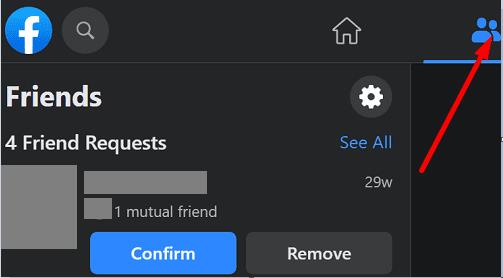
Hvis du vil fjerne anmodningerne, kan du blot trykke på knappen Fjern . Afsenderen får ingen notifikation om, at du har set eller afvist anmodningen.
En hurtig løsning for at reducere antallet af venneanmodninger er simpelthen at deaktivere knappen "Tilføj ven" fra din profil.
Gå til Indstillinger , vælg Privatliv , og gå til Sådan finder og kontakter folk dig . Under Hvem kan sende dig venneanmodninger skal du vælge Venners venner . På denne måde vil knappen "Tilføj ven" ikke være synlig for personer, der ikke har nogen venner fra din egen liste over venner.
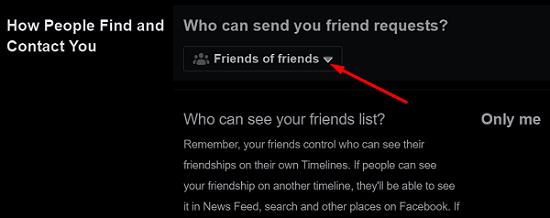
Desværre lader Facebook dig ikke deaktivere knappen Tilføj ven. Med andre ord, der er ingen måde at undgå anmodninger fra venners venner. Du kan selvfølgelig altid ignorere eller blokere disse anmodninger.
Hvis du har begrænset muligheden for venneanmodning, men du stadig får tilfældige venneanmodninger, skal du huske på, at nogle af dem kan komme fra svindlere eller hackere. De kan ikke vente på, at du accepterer deres venneanmodninger, så de kan sende dig links til malware eller phishing-websteder. Hvad der er endnu værre er, at de ofte sender dig specialfremstillede malware-rede dokumenter via Messenger. Vær opmærksom og se falske venneanmodninger, før det er for sent.
Hvis du vil skjule afventende venneanmodninger på Facebook, skal du blot ignorere dem. For at blokere tilfældige brugere fra at sende dig venneanmodninger skal du gå til dine kontoindstillinger, navigere til Hvem kan sende dig venneanmodninger og vælge Venners venner . Hvis du har andre praktiske tips, du gerne vil dele med os, så tryk på kommentarerne nedenfor.
At vide, hvordan man ændrer privatlivsindstillingerne på Facebook på en telefon eller tablet, gør det lettere at administrere din konto.
Forsøger du at uploade et foto eller en video på Facebook, men uploaden sidder fast for evigt? Lær hvordan du rydder fastlåste uploads på Facebook Android.
Nære venner er personer, du ønsker at dele alt med. På den anden side er bekendte personer, du måske ønsker at dele mindre med.
For at oprette tilbagevendende begivenheder på Facebook, gå til din Side og klik på Begivenheder. Derefter tilføj en ny begivenhed, og klik på knappen for tilbagevendende begivenhed.
Du kan tilføje flere co-værter til en Facebook-begivenhed. Gå til Begivenhedsindstillinger, og skriv navnet på en ven i co-vært-boksen.
For at blokere nogen fra din Facebook Virksomhedsside, gå til Indstillinger, vælg Personer og Andre Sider, og klik på Bloker fra Side.
For at stoppe med at se indlæg fra Facebook-grupper, skal du gå til den gruppes side og klikke på Flere muligheder. Vælg derefter Følg ikke gruppe.
Hvis du støder på en falsk eller klonet Facebook-konto eller side, er den bedste handling at rapportere den til Meta.
Du kan bruge listerne Bekendte eller Begrænset på Facebook til at dele mindre med specifikke personer.
Dine Facebook-venner kan se alle de kommentarer, du skriver på offentlige opslag. Facebook-kommentarer har ikke individuelle privatlivsindstillinger.
Facebook-historier kan være rigtig sjove at lave. Her er, hvordan du kan oprette en historie på din Android-enhed og computer.
Denne guide viser dig, hvordan du sletter fotos og videoer fra Facebook ved hjælp af en PC, Android- eller iOS-enhed.
Der er ingen 100 procent sikker måde at tjekke, om nogen faktisk er online på Facebook, når de tilsyneladende er offline.
Hvis du er usikker på, hvad impressions, rækkevidde og engagement betyder på Facebook, så fortsæt med at læse for at finde ud af det. Se denne nemme forklaring.
Hvis Facebook Messenger ikke vil gengive multimediefiler, skal du genstarte appen, rydde cachen og tjekke for opdateringer.
Facebook Marketplace-ikonet er et kendt element i Facebook-apps og på hjemmesiden. Her er årsagerne til, at det muligvis ikke vises, og hvordan du løser det.
I denne guide skulle du vise dig, hvordan du kan forhindre dine Facebook-venner i at se din aktivitet, likes og venneliste.
Der er to måder, hvorpå dine Facebook-venner kan lære dig at bruge Dating-tjenesten: hvis du fortæller dem det, eller hvis de føjer dig til deres crush-liste.
Detaljerede trin til, hvordan du ændrer dit Facebook-profilbillede fra din desktopbrowser eller mobilenhed.
Vi viser dig, hvordan du sletter en Facebook-status fra dit skrivebord, iOS eller Android.
For at løse video lag problemer på Windows 11, opdater dine grafikdrivere til den nyeste version og deaktiver hardwareacceleration.
Vi har brugt lidt tid med Galaxy Tab S9 Ultra, og den er den perfekte tablet til at parre med din Windows PC eller Galaxy S23.
Lær hvordan du fremhæver tekst med farve i Google Slides appen med denne trin-for-trin vejledning til mobil og desktop.
Mange nyhedsartikler nævner det "mørke web", men meget få diskuterer faktisk, hvordan man får adgang til det. Dette skyldes hovedsageligt, at mange af de hjemmesider, der findes der, huser ulovligt indhold.
Indstil timere til Android-apps og hold brugen under kontrol, især når du har vigtigt arbejde, der skal gøres.
At vide, hvordan man ændrer privatlivsindstillingerne på Facebook på en telefon eller tablet, gør det lettere at administrere din konto.
Lær alt om PIP-tilstand i Google Chrome, og hvordan du aktiverer det for at se videoer i et lille billede-i-billede-vindue, ligesom du kan på dit TV.
Hav det sjovt i dine Zoom-møder med nogle sjove filtre, du kan prøve. Tilføj en halo eller se ud som en enhjørning i dine Zoom-møder med disse sjove filtre.
Opdag hvordan du nemt og hurtigt kan aktivere mørk tilstand for Skype på din Windows 11 computer på mindre end et minut.
Så, du har fået fat i denne slanke og kraftfulde enhed, og det er stort set alt, hvad du har drømt om, ikke? Men selv de bedste gadgets har brug for en pause.






















